
“Connected Standby” es una nueva característica de Windows 8. Al principio, solo los dispositivos ARM con Windows RT admiten Connected Standby. Algunas PC Intel Atom con Windows 8 completo ahora también lo admiten, y solo se volverá más común.
Este es el intento de Microsoft de darle a Windows 8 y 8.1 el estado de "siempre encendido" que las personas obtienen de los iPads, tabletas Android y teléfonos inteligentes. Una PC con Connected Standby no puede usar otros estados de administración de energía como Suspender e Hibernar.
¿Qué es Connected Standby?
RELACIONADO: ¿Debe apagar, suspender o hibernar su computadora portátil?
Si tiene una PC o Mac típica con un chip Intel o AMD, su computadora tiene varios estados de energía diferentes. Su computadora está encendida, apagada o en un estado de ahorro de energía. Las computadoras portátiles normalmente entran en modo de suspensión si no se usan durante un tiempo o si la tapa está cerrada. En el modo de suspensión, su PC mantiene la energía en su memoria para que pueda iniciarse muy rápidamente. Las PC también pueden hibernar y pueden hibernar automáticamente si las deja en suspensión por un tiempo. En el modo de hibernación, su PC guarda el contenido de su memoria en su disco duro y se apaga. Cuando lo inicia, carga el estado del sistema desde el disco duro y restaura todo lo que tenía abierto. Tanto la suspensión como la hibernación permiten que su computadora guarde su estado y vuelva a él más rápidamente, pero la computadora está básicamente apagada y no puede hacer nada mientras durmiendo o hibernando .
Por el contrario, los teléfonos inteligentes y las tabletas que la mayoría de la gente usa funcionan de manera diferente. Cuando coloca un iPad, una tableta Android o un teléfono inteligente y lo deja durante varias horas, la pantalla se apaga. El dispositivo entra en un modo de muy bajo consumo. Sin embargo, no está en un modo de "suspensión" o "hibernación" al estilo de una PC. Su tableta o teléfono buscará nuevos correos electrónicos, recibirá notificaciones y realizará otras tareas. Lo hace despertando con frecuencia. La tableta o el teléfono se siente como si estuviera siempre encendido, nunca tienes que esperar a que tu teléfono se inicie desde la hibernación.
RELACIONADO: ARM vs. Intel: lo que significa para la compatibilidad de software de Windows, Chromebook y Android
Las PC son más lentas. Incluso una PC que está inactiva tardará un segundo en volver a iniciarse. Una vez que la PC se inicia, debe verificar si hay contenido nuevo. Si está chateando en un programa de mensajería instantánea, se desconectará y no recibirá ningún mensaje cuando su computadora esté inactiva.
El modo de espera conectado es un estado de bajo consumo de energía que permite que Windows 8 y 8.1 funcionen más como una tableta o un teléfono inteligente que como una PC típica. Es compatible con dispositivos Windows RT como Surface RT y Surface 2, pero Intel también está trabajando para agregar soporte para Connected Standby a sus propias CPU para que las tabletas con tecnología Intel puedan ponerse al día Dispositivos ARM . Su PC funcionará más como su teléfono.

¿Cómo funciona realmente el modo de espera conectado?
RELACIONADO: Lo que necesita saber sobre la compra de PC con Windows 8.1 habilitado para funciones táctiles
No puede simplemente obtener Connected Standby en cualquier computadora. Requiere soporte especial para Connected Standby en la CPU y el resto del sistema informático. Tú comprar un dispositivo Windows y es compatible con Connected Standby o no.
El modo de espera conectado reemplaza los estados de energía estándar de suspensión e hibernación que se encuentran en la mayoría de las PC. Esto significa que en realidad no puede usar la suspensión o la hibernación en lugar del modo de espera conectado. Aún puede controlar cuánto tiempo permanece encendida la pantalla: cuando la pantalla se apaga, comienza el modo de espera conectado en lugar de la suspensión. También puede apagar su PC normalmente.
Cuando esté en el modo de espera conectado, su PC escuchará las notificaciones y se activará regularmente para buscar nuevos correos electrónicos, actualizar mosaicos en vivo y realizar otras tareas similares. Cuando recibe un mensaje de chat, su PC puede activarse y notificarle. Su pantalla permanecerá apagada todo el tiempo mientras hace esto, al igual que su teléfono inteligente puede seguir trabajando mientras la pantalla está apagada. Tenga en cuenta que estas funciones de búsqueda solo funcionan con las "Aplicaciones de la tienda" de Windows 8, por lo que la aplicación de correo de pantalla completa buscará nuevos correos electrónicos, pero su cliente de correo electrónico de escritorio no.
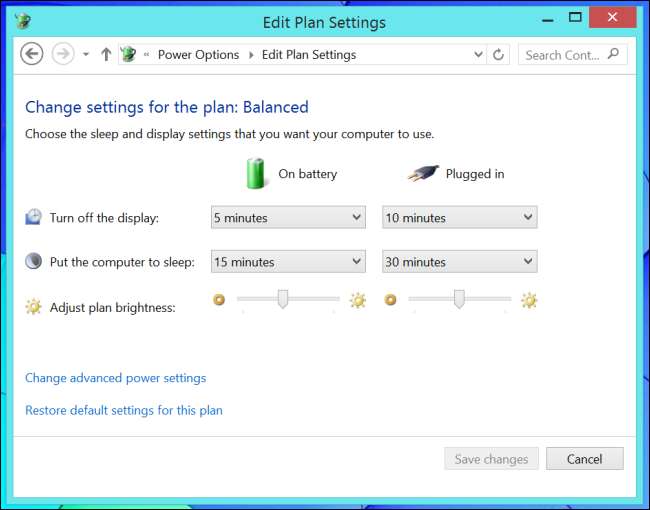
¿Qué dispositivos utilizan el modo de espera conectado?
RELACIONADO: ¿Qué es Windows RT y en qué se diferencia de Windows 8?
Todos Windows RT los dispositivos utilizan el modo de espera conectado. Tienen chips ARM, por lo que admiten este tipo de estado siempre activo y de bajo consumo. Por el momento, esto solo incluye Surface RT, Surface 2 y Nokia Lumia 2520, todos los dispositivos producidos por Microsoft. Windows RT no es popular.
Intel está llevando el modo de espera conectado a cada vez más chips. La serie de chips Atom "Clover Trail" de Intel admite el modo de espera conectado. Compre una tableta como la Thinkpad Tablet 2 y utilizará el modo de espera conectado en lugar de las funciones estándar de suspensión e hibernación. Connected Standby es una característica ideal para dispositivos móviles con bajo consumo de energía, pero Intel se ha obsesionado con ponerse al día con ARM en este espacio. No nos sorprendería ver que el modo de espera conectado se abre paso finalmente en las CPU Intel de mayor potencia. Esta característica solo se volverá más común, incluso entre las computadoras portátiles.
Por ahora, las CPU de mayor potencia como la propia línea Haswell de procesadores Core de Intel no son compatibles con el modo de espera conectado. Esto significa que no puede tener ese tipo de experiencia de tableta siempre encendida en tabletas con tecnología Haswell como Microsoft Surface Pro 2 . El dispositivo puede dormir o hibernar, pero no permanecer encendido todo el tiempo con Connected Standby.
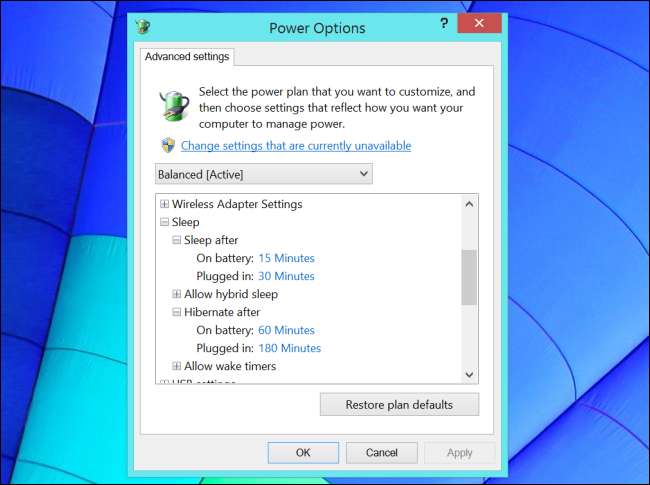
¿Cómo puedo desactivar el modo de espera conectado?
El modo de espera conectado no se puede deshabilitar, lo que puede ser un inconveniente si solo desea ahorrar energía. Por ejemplo, puede dejar de lado una computadora portátil típica durante varias semanas y debería ir a dormir y luego hibernar, ahorrando la mayor parte de la energía de la batería.
Por otro lado, si deja inactiva una PC con Connected Standby durante varias semanas, seguirá funcionando y se activará periódicamente para descargar contenido nuevo. Después de varias semanas, el dispositivo definitivamente tendrá una batería vacía.
El sitio web de Intel afirma que “Un sistema en Connected Standby se mantiene actualizado, es accesible a través de aplicaciones de comunicación en tiempo real y puede permanecer en estado una semana o más con una sola carga de batería .”
Esto es genial si quieres esta experiencia siempre activa. Por otro lado, esto significa que la batería de su computadora portátil se agotará cuando no la esté usando y se agotará después de una semana, o menos, si la está usando. Puede tomar un dispositivo unos días después para encontrar una sorprendente cantidad de energía de la batería agotada.
Si bien no puede desactivar el modo de espera conectado, puede sortear esta limitación apagando la tableta o computadora portátil si no la va a usar por un tiempo. El dispositivo no se activará si está completamente apagado. Esto significa pasar por un proceso de apagado normal, no solo presionar el botón de encendido.
También puede habilitar el modo avión antes de poner su PC en suspensión. Su dispositivo no podrá obtener contenido nuevo ni comunicarse con Internet. Debería permanecer dormido en lugar de despertarse regularmente para revisar sus correos electrónicos y tweets.
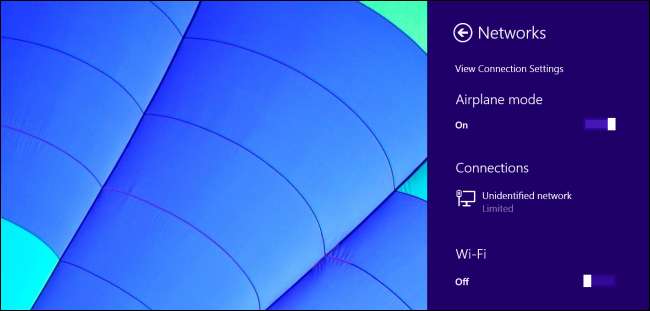
En general, Connected Standby es una buena característica que permite que las tabletas y PC con Windows 8.1, incluso aquellas con chips Intel, funcionen más como los dispositivos móviles que son. Microsoft aún debería proporcionar una forma de permitir que las personas deshabiliten esta función sin habilitar el Modo avión cada vez que ponen su dispositivo en suspensión. Muchas personas obtendrán tabletas y computadoras portátiles con tecnología Atom que querrán usar como PC sin que la batería se agote innecesariamente cuando estén inactivas.
Credito de imagen: [email protected] en Flickr , Phil Roeder en Flickr `







